Als jouw auto of autoradio voorzien is van CarPlay, dan weet je zeer waarschijnlijk dat je voor navigatie tot voor kort aangewezen was aan Apple Kaarten. Vanaf nu is er meer keuze, want met ingang van iOS 12 ondersteunt CarPlay navigatie-apps van derden. Dat betekent dat diensten als Waze, TomTom en ook Flitsmeister hun apps naar CarPlay kunnen brengen. Google Maps is de allereerste die haar CarPlay-versie uitgebracht heeft. Wij hebben met deze versie rondgereden en getest. We bespreken de functies van Google Maps in CarPlay en de verschillen met Apple’s kaartendienst.
Google Maps in CarPlay: wij gingen op pad
CarPlay is de afgelopen jaren een steeds volwassener platform geworden. In het begin was het aanbod van apps en functies nogal beperkt, maar de afgelopen jaren zijn er steeds meer handige functies bijgekomen en opende Apple de deuren voor meer apps. Bovendien vind je CarPlay in steeds meer auto’s. Soms standaard meegeleverd, maar soms ook tegen extra betaling. Wil je geen nieuwe auto kopen, dan kan je ook een losse CarPlay-radio aanschaffen.
Met Google Maps in CarPlay heb je als CarPlay-gebruiker eindelijk meer keuze. Dat is vooral goed nieuws voor mensen die geen fan zijn van Apple’s kaartendienst en gewend geraakt zijn aan Google Maps. In de basis zijn Google Maps en Apple Kaarten in CarPlay echter wel gelijk. De functies zijn nagenoeg hetzelfde, dus het verschil zit hem vooral in de details en de kwaliteit van de kaarten. Voordat je aan de slag gaat, moet je Google Maps eerst toevoegen aan je CarPlay-systeem.
Google Maps CarPlay instellen
Goed om te weten is dat je sowieso een iPhone met iOS 12 nodig hebt. Werk je iPhone dus als eerste bij naar de nieuwste iOS-versie, want anders kun je Google Maps in CarPlay niet gebruiken. Zorg er dan voor dat je versie 5.0 of nieuwer van Google Maps op je iPhone hebt staan. Voldoe je aan deze twee eisen, dan verschijnt Google Maps automatisch op je CarPlay-scherm. Standaard staat hij achter de laatste CarPlay-app, dus als je van plan bent om hem vaak te gebruiken, kun je deze het beste naar het eerste scherm verplaatsen. Dit doe je via je iPhone. Ga hiervoor naar Instellingen > Algemeen > CarPlay > auto/radio-naam en versleep Google Maps naar de gewenste plek. Het is helaas niet mogelijk om Apple Maps te verbergen, dus je kan deze dan het beste achteraan zetten als je Apple’s kaartenapp wil vervangen door Google Maps. Voor verdere instructies bekijk je onze tip over het instellen van CarPlay-apps.
Navigatie starten
Zodra je Google Maps in CarPlay opent, krijg je direct de kaart met je huidige locatie te zien. De kaart zal je meteen bekend voor komen, want de CarPlay-versie maakt gebruik van dezelfde kleuren, lettertypes en icoontjes als Google Maps op je iPhone. Met de knop Bestemming toevoegen (die gek genoeg vreemd afgekapt wordt als Bestemm…evoegen) navigeer je naar de gewenste locatie. Je krijgt daarbij de keuze uit Recente zoekopdrachten, Huis- en Werkadres, Tankstations, Restaurants en Anders. Met de laatste knop verschijnt het toetsenbord in beeld. Hiermee voer je handmatig een adres of locatie in. Zoeken via je stem kan ook, maar daarover later meer.
De app pakt je huis- en werkadres uit de iPhone-versie. Als je daar dus bent ingelogd met je Google-account en je je adresgegevens ingevuld hebt, kun je razendsnel naar deze twee locaties navigeren. Net als in Apple Kaarten geeft Google Maps meerdere routes weer voordat je de navigatie start. Met de knop Meer routes selecteer je een alternatieve route. Een verschil met Apple Kaarten is dat Google Maps aangeeft hoeveel sneller of langzamer een alternatieve route is. Apple Kaarten geeft alleen de totale reistijd per route weer, waarbij je dus zelf moet uitrekenen hoeveel sneller of langzamer het is.
Tijdens de navigatie is de weergave van Google Maps nagenoeg hetzelfde als bij Apple Kaarten. Linksboven vind je de eerstvolgende instructie en linksonder staat de aankomsttijd, de resterende reisduur en het totale aantal kilometers. Rechtsboven vind je de richting waarop je rijdt (noord, zuid, enzovoorts). Helaas toont Google Maps net als Apple Kaarten geen snelheidslimieten en wordt ook je huidige snelheid niet getoond. Overigens is het ook niet mogelijk om tijdens het navigeren een tussenstop te kiezen. Wil je tijdens het navigeren een andere route kiezen, dan moet je de huidige dus stoppen en een nieuwe route kiezen.
Navigeren met Google Maps CarPlay
Het navigeren zelf is vooral herkenbaar, zowel als je Google Maps op je iPhone eerder gebruikt hebt als dat je voorheen Apple Kaarten in CarPlay gebruikte. Het grote verschil tussen Google Maps en Apple Kaarten zit hem vooral in de details in de weergave. De instructies linksboven zijn in Google Maps groen (net als in de iOS-app). Persoonlijk vinden wij de zwarte weergave van Apple Maps net wat duidelijker. Dit komt ook omdat de tekst en instructies in Apple Maps wat groter zijn. Bij beide navigatie-apps is bijvoorbeeld rijstrookbegeleiding beschikbaar, maar in Google Maps zijn de pijlen en rijstroken wel erg klein weergegeven.
Bij het naderen van kruispunten geeft Apple Kaarten vaak wat meer overzicht door uit te zoomen. Google Maps doet dit helaas niet. De weergave is in Apple Kaarten daardoor wat dynamischer, terwijl Google Maps kiest voor een iets schuinere kijkhoek. Tijdens het navigeren kun je overigens wel inzoomen met een plus- en minknop, maar daar wordt het niet echt duidelijker op.
Behalve de instructies op het scherm maakt Google Maps ook gebruik van de begeleidende navigatiestem. Dit is dezelfde stem als Google in de iPhone-app gebruikt. De Siri-stem die Apple gebruikt is beduidend prettiger om te horen dan de ietwat zeurderige Google Maps-stem, maar met een druk op de knop kun je de stem in Google Maps ook dempen.
Gebruik je tijdens het navigeren bijvoorbeeld een andere app, dan stuurt Google Maps een melding op je CarPlay-scherm zodra er een nieuwe instructie aankomt, net als bij Apple Kaarten. Op je iPhone worden de instructies tijdens het navigeren in tekst onder elkaar afgebeeld, zoals ook het geval is bij Apple’s navigatie.
Google Maps soms onoverzichtelijk
Wat ons vooral opvalt is dat de kaart van Google Maps soms wat onoverzichtelijk kan zijn. Tijdens het rijden op de snelweg geeft Google ook allerlei informatie weer waar je op dat moment helemaal niets aan hebt, bijvoorbeeld straatnamen van zijwegen waar je helemaal niet bij kan komen. Dit maakt het CarPlay-scherm onnodig druk. Het lezen van straatnamen is bovendien wat onhandig, omdat deze in de lengte van de straat weergegeven worden. Dit zorgt er dus voor dat straatnamen soms verticaal geschreven staan, waardoor je je hoofd moet kantelen om het goed te kunnen lezen. Wij zien liever de methode die Apple gebruikt, waarbij straatnamen gewoon van links naar rechts geschreven worden met een pijltje naar de straat waar ze bij horen. Plaatsnamen worden in Google Maps bovendien met kleinere letters weergegeven, terwijl je die juist groter in beeld wil hebben.
Het grootste voordeel van Google Maps ten opzichte van Apple Kaarten is de mogelijkheid om Maps-kaarten offline te bewaren. Dat betekent dat je ook kunt blijven navigeren als je geen internetverbinding hebt. Dit zie je ook terug in CarPlay, dus Google Maps komt goed van pas als je bijvoorbeeld in Amerika bent en geen trek hebt in hoge roamingkosten.
Zoeken naar locaties en met je stem
Google Maps staat vooral bekend om de betere zoekresultaten naar specifieke locaties, zoals restaurants. Standaard toont Google Maps in CarPlay knoppen voor restaurants en tankstations in de buurt. Apple Kaarten biedt iets meer opties, want daar kan je ook zoeken naar supermarkten en parkeergarages. Wil je dit doen in Google Maps, dan moet je handmatig zoeken via het toetsenbord of met je stem. Voor het zoeken met je stem maakt Google Maps geen gebruik van Siri (navigatie-apps kunnen ten slotte niet samenwerken met Siri) en daarom hebben ze een eigen stembediening toegevoegd. Tik hiervoor op het microfoontje (dit kan zowel op de kaart als in het menu) en spreek een adres of locatienaam uit. In onze test herkende Google Maps beter de namen van bijvoorbeeld restaurants. Apple Kaarten stuurde ons naar totaal verkeerde plekken of had geen idee wat we bedoelden. Vreemd genoeg lukte het ons niet om naar een adres van een contactpersoon te navigeren, ondanks dat dit wel werkt in de iOS-versie van Google Maps.
Het nadeel van de aparte stembediening is dat je niet de virtuele CarPlay-thuisknop kan gebruiken om een opdracht te geven. Heb je een fysieke Siri-knop in je auto, dan kun je deze dus ook niet gebruiken om de navigatie met Google Maps te starten. Je moet dus te allen tijde handmatig Google Maps openen en het adres opzoeken. Dat is jammer, omdat je daarom meer stappen moet doen. Dit komt echter door een beperking vanuit Apple en niet door Google Maps zelf.
Overige instellingen
Andere opties die in Google Maps in CarPlay beschikbaar zijn, zijn het vermijden van tolwegen, snelwegen en veerdiensten. Bovendien kun je in Google Maps een satellietkaart tonen, maar dat maakt het navigeren er niet overzichtelijker op. Je kan daarom het beste de gewone kaartweergave gebruiken. Tot slot leuk om te weten: je kan Apple Kaarten en Google Maps tegelijkertijd gebruiken. Mocht je dus echt geen keuze kunnen maken, dan kan je ze gewoon allebei starten. Hou er wel rekening mee dat de stemmen dan door elkaar praten en dat je maar één app tegelijkertijd op het scherm kan tonen.
Voordelen +
- Eindelijk meer keuze voor navigatie in CarPlay
- Goede stemherkenning voor locaties
- Alle basisfuncties zijn beschikbaar
- Ook offline mogelijk
Nadelen -
- Soms wat onoverzichtelijk
- Straatnamen zijn onduidelijk afgebeeld
Conclusie Google Maps CarPlay review
Voor CarPlay-bezitters is Google Maps een welkome toevoeging, alleen al omdat je dan simpelweg meer keuze hebt. De basis van beide navigatie-apps zijn hetzelfde en het verschil zit hem vooral in de details. Gebruik je op je iPhone veel liever Google Maps dan Apple Kaarten omdat je de kaartweergave mooier vindt, dan zal de CarPlay-versie van Google je ook meer bevallen. Toch vinden wij de weergave van Google Maps soms wat onoverzichtelijk, doordat namen en instructies soms wat klein zijn. Bovendien is de stem van Google Maps geen pretje om naar te luisteren, dus wat dat betreft heeft Apple een streepje voor. Navigeer je vaak naar restaurants, winkels of andere locaties, dan kun je beter Google Maps gebruiken. De stembediening herkent namen beter dan bij Apple Kaarten. Desalniettemin is het goed nieuws voor iedereen dat Google Maps nu in CarPlay beschikbaar is, alleen al omdat je niet meer verplicht bent om Apple Kaarten te gebruiken.
Taalfout gezien of andere suggestie hoe we dit artikel kunnen verbeteren? Laat het ons weten!
CarPlay
Apple CarPlay zorgt ervoor dat je allerlei belangrijke iPhone-functies veilig kunt gebruiken in de auto. Je kan ermee navigeren, muziek bedienen, bellen, berichten sturen en meer. Er zijn diverse apps voor CarPlay beschikbaar, waaronder WhatsApp op CarPlay, Spotify en Google Maps. Haal meer uit CarPlay met deze tips en apps! Inmiddels is er ook een volledige nieuwe generatie CarPlay, waarbij alle schermen van een auto (indien aanwezig) aangestuurd en aangepast kunnen worden. Daarbij zijn er ook veel meer widgets en kan CarPlay standaardfuncties van de auto bedienen, zoals de klimaatbeheersing en radio.

- Wat is CarPlay en wat kun je ermee?
- De beste tips voor CarPlay
- CarPlay Dashboard gebruiken
- CarPlay-apps en notificaties instellen
- De beste CarPlay-apps
- De beste navigatie-apps met CarPlay
- Tanken met CarPlay
- Parkeren met CarPlay
- De beste radio- en podcast-apps voor CarPlay
- Deze autoradio's hebben CarPlay
- Apple Kaarten gebruiken met CarPlay
- CarPlay 2.0: de volgende generatie CarPlay
- CarPlay-apps voor elektrische auto's
- Android Auto vs CarPlay
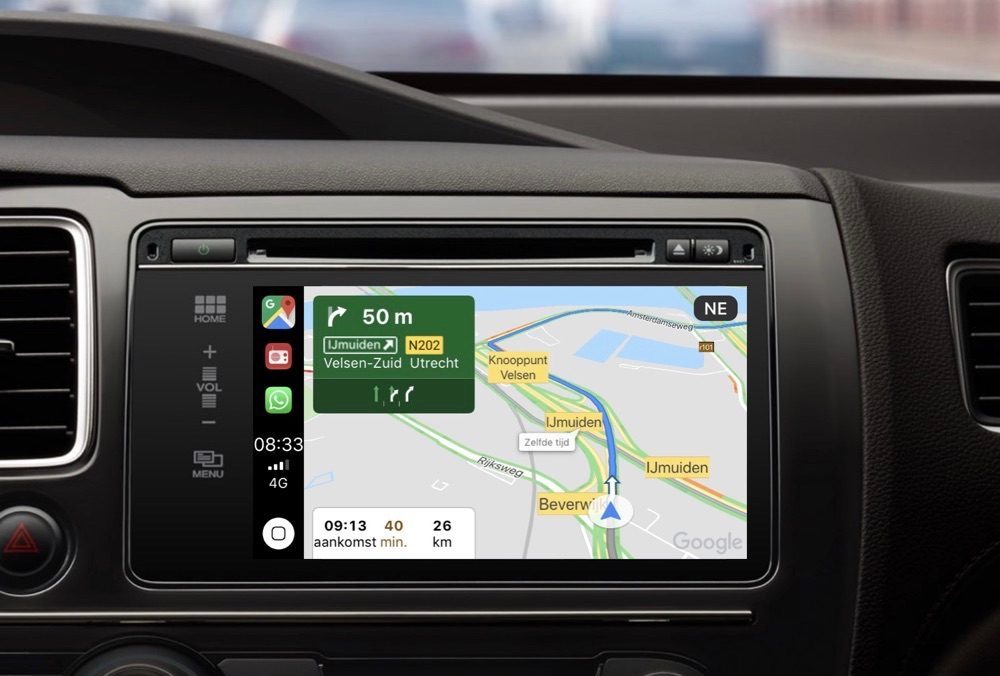

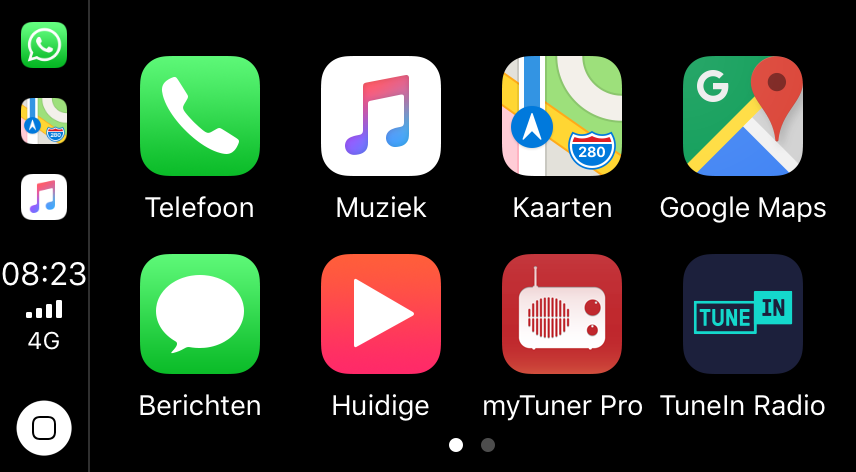

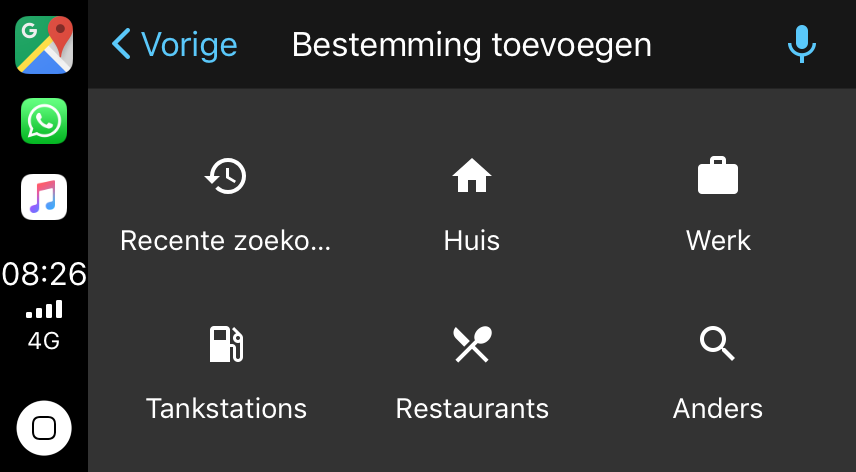
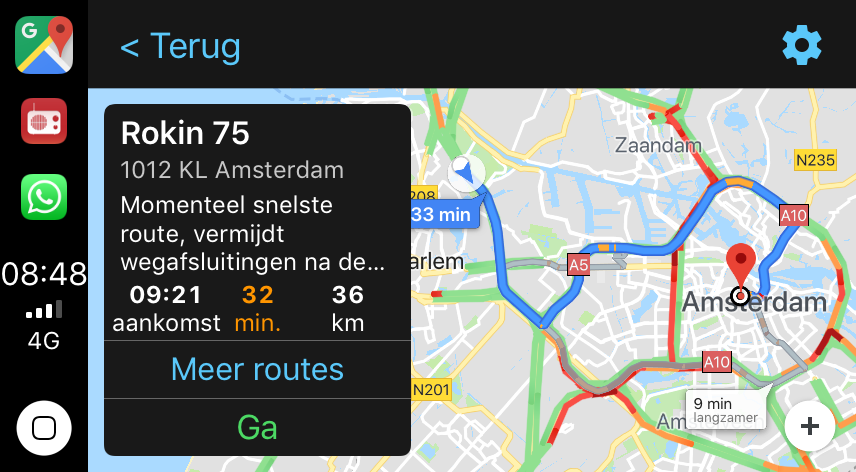
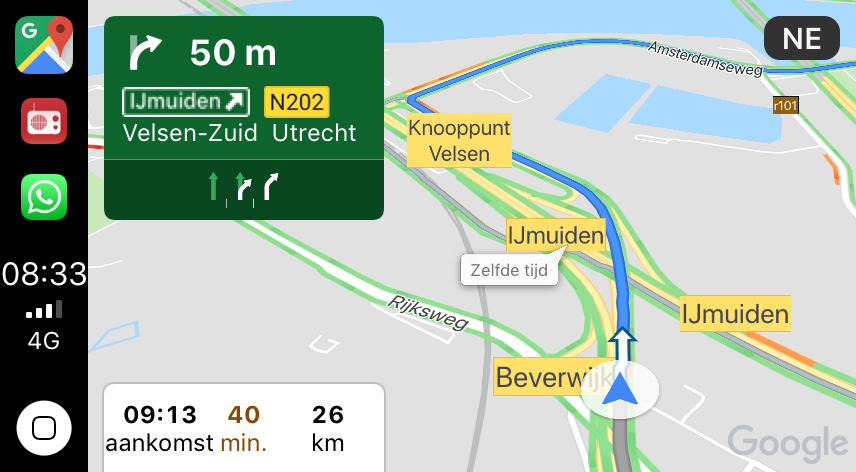
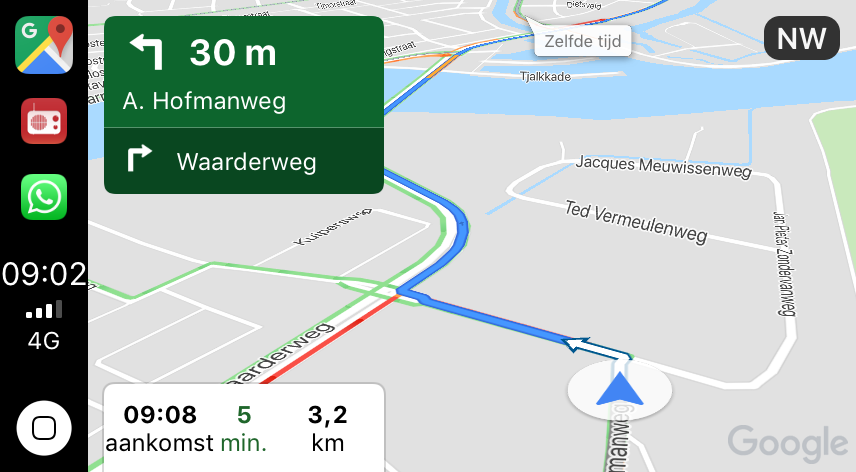
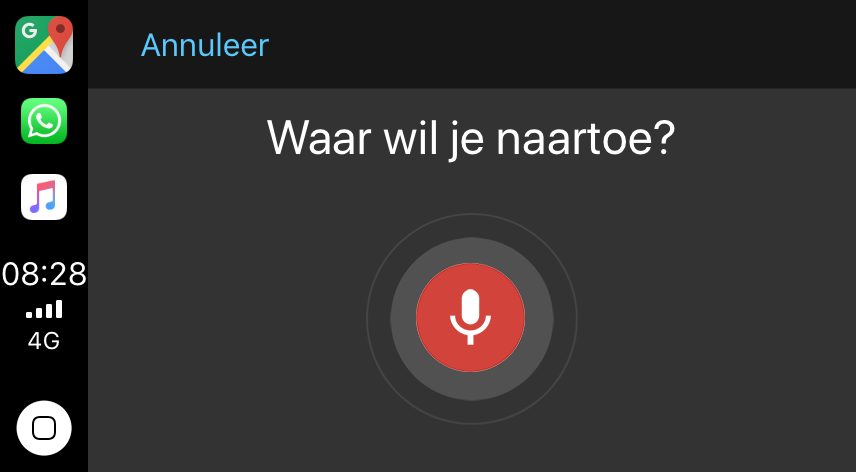
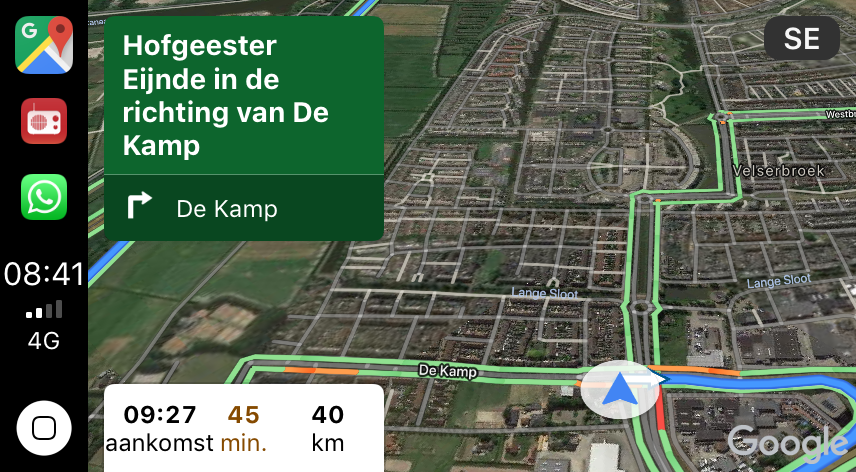



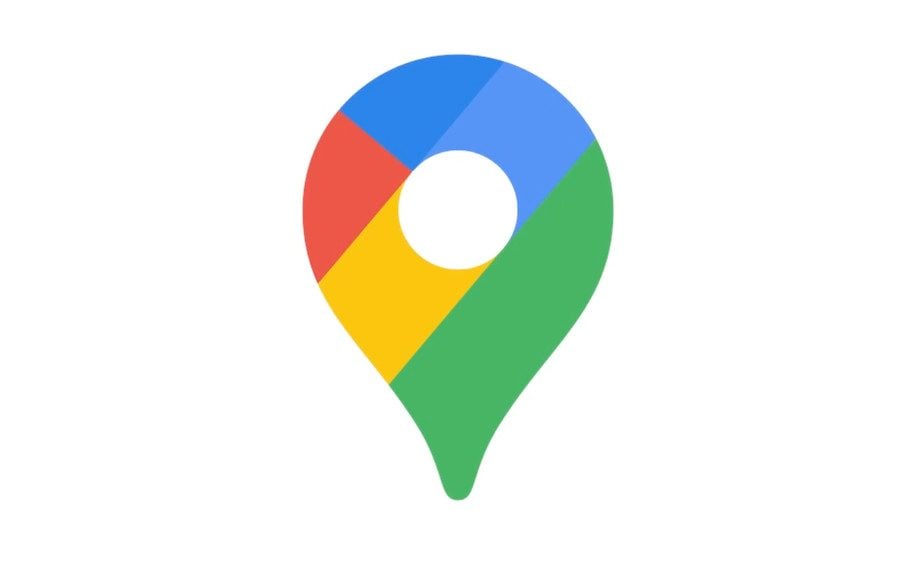



Superfijn dat er eindelijk meer keuze is. Ik zie de optie echter nog steeds niet in CarPlay? Jullie wel?
Ben aan het zoeken voor een vervanging van mij VW Discover Media gen1, deze heeft geen CarPlay.
Dit omdat CarPlay voor mij interessant is, Spotify, navi is beter, flitsmeister, podcast en ga maar door.
Ik ben heel erg blij met de Google maps update voor carplay om de simpele reden dat apple maps bijna niet bruikbaar was op mijn alpine systeem in de auto. Apple maps gebruikte zulke lichte kleuren dat je niks meer kon onderscheiden op het scherm.
Google maps heeft dat veel beter geregeld en je kunt voor satelliet kaarten kiezen zodat je nogveel
Meer details hebt.
Verder geeft Google maps verkeers drukte aan wat een absolute plus is.
Al met al een hele verbetering.
Groot min punt van apple is wel dat je de standaard app niet kan verwijderen uit carplay.
Jullie vinden het te veel aan informatie druk.
Ik ben juist blij dat ik van die saaie en apple maps af ben.
Moet zeggen dat die mij wel bevalt zoals Google Maps me dat altijd wel deed.
Laat waze maar komen met hun flitsers erbij want dat blijft de beste app voor een vertegenwoordiger 🙈
Kan ik eindelijk eens normaal in de file navigeren, geen elke nav werkt zo realtime en accuraat als die van Google.
Ik heb vanochtend gereden met Google Maps, en ik vind hem erg prettig. Met name de kaarten zijn actueler.
De nieuwe op- en afritten bij de A27 ter hoogte van Hilversum staan er op, en wijzigingen en werkzaamheden in mijn woonomgeving zijn zichtbaar, wat bij Appel Maps heel vaak niet accuraat is.
Ook de verkeersinformatie is veel beter dan Apple maps.
Ik zal Google Maps de komende dagen wat intensiever gebruiken, eens kijken of ik het dan nog steeds beter vind dan Apple Maps 😉
@Wouter: jij hebt hem dus zichtbaar in CarPlay? Ik zie helemaal niets 😱
@Tcf600: Ik ook niet met mijn iPhone 5s.
Wat een vervelend stem geluid, alsof deze dame achterna gezeten wordt, google maps gaat weer snel van mijn telefoon af. Jammer dat er in de review niet over privacy gaat.
Mijn reden om Google maps te gebruiken is de prima informatie over files. Daar wordt helaas niet over gerept. Hoe zit het met file-info in Google Maps op Car Play?
Vanmorgen voor het eerst gebruikt. Wat mij gelijk opviel was inderdaad het stemgeluid. En het erna stoppen van de muziek, hebben meer mensen daar last van? De uitgebreidere info vindt ik daarbij wel heel fijn. Kan niet wacht op alle andere navigatie apps het is zo fijn om te kunnen kiezen!
Ik zet het geluid van alle navigatie systemen altijd uit. Af en toe een blik op het scherm gaat prima.
Vanmorgen met google maps naar het werk gereden en vooraf de benodigde kaartgegevens voor offline gebruik gedownload. Met satelietview ziet het er wel erg gaaf uit ! Toch, op 50 km route, zo’n 35 Mb aan data er doorheen. Vraag me af waar dat dan in zit. Gebruikt Google Maps de off line kaart niet wanneer er 4G verbinding is? Of zit de satelietview data niet in de offline download? Of heb ik 35 Mb aan file/route update informatie binnengehaald in die 40 minuten reistijd?
Wat mist, net als in de ios versie, is de ‘gevaren’ alert (flitsers, trajectcontroles, stilstaande auto’s). Kan daarom niet wachten tot Waze beschikbaar komt.
Wat verder opviel, is dat de ingebouwde navigatie (Tom Tom HD traffic met 4G file info) me via de snelste/logische weg stuurde, terwijl google maps me via een alternatieve (langzamere) route wilde sturen. Ik ken de weg in deze regio erg goed, dus kan dit vooraf goed inschatten. Ik heb me toch aan de TomTom route gehouden en deze bleek geheel filevrij te zijn. Wellicht werkt google maps iets teveel met historische data.
Dit viel mij overigens ook op toen ik rond 12u door de stad reed: voor alle stoplichten stonden rode / oranje stukjes terwijl er geen auto’s waren. Bij Tom Tom was er geen opstopping te bekennen, wat de werkelijkheid perfect weer gaf.
Conclusie: Tom Tom met HD traffic werkt volgens mij beter, maar Google Maps met Satelietview ziet er wel erg gaaf uit.
@Mario: Sattellite view data wordt niet offline opgeslagen, vandaar die 35 MB data 😉
@Michel: kijk voor een composition media gen 2.
Die zit veelal in polo’s.
Met CarPlay heb je geen navigatie meer nodig, want die heb je al op je telefoon.
Ik zat zo te hopen op een maximale snelheidsaanduiding. Erg jammer dat google maps deze ook niet heeft. Dan maar wachten op de flitsmeister app.
@Tcf600: na een update van Google Maps stond deze vanzelf bij mij in Carplay.
Heb met alle 3 de versies gereden. Heb de beta van waze draaien. Waze is qua meldingen van file, afsluitingen en flitsers toch echt het meest accuraat.
Voor mij is waze absoluut de winnaar
@Rob: Inmiddels Google maps verwijderd en opnieuw geïnstalleerd + autoradio opnieuw CarPlay geïnstalleerd en het werkt nu wel! Dank je wel voor de reactie
@Tcf600: Nee ik ook niet! En heb iOS 12 en Google Maps 5.0… Iemand een idee wat ik kan doen?
Nachtweergave doet het bij mij niet meer. Op de iPhone bedoel ik dan. Carplay nog niet getest vanwege vakantie (zonder auto)
Het is inderdaad een verbetering tov apple kaarten maar de kaarten van google maps zijn in nederland nog niet altijd erg uptodate. Ik wacht met spanning af op tomtom op carplay de beste navigatie app van dit moment.
Weergave max snelheden, duidelijk file informatie en perfecte kaarten tevens weergave flitsers.
@Remco:
Dit had ik gisteren ook. Update naar 5.0 gedaan. En niks te zien op CarPlay.
Daarna in de store Google opgezocht en kreeg weer een update icoontje erbij. Terwijl update op 0 stond.
Daarna wel werkend.
@Lars:
Jawel hoor. In mijn nieuwe Audi A4 zit live verkeersinfo van Google en kan ik ook satelliet weergave instellen.
Wellicht even je auto laten ‘vergeten’ via instellingen>algemeen>CarPlay>mijn auto.
Dat hielp bij mij uiteindelijk incl. Google maps verwijderen en opnieuw installeren.
Ik heb Google Maps vandaag uitgeprobeerd en ik kan overtuigend zeggen dat deze app beter is dan Apple’s eigen Maps in CarPlay. Google Maps toont duidelijk aan waar de drukte op de weg is, maar informatie over hoeveel extra reistijd er is wordt tijdens het rijden niet weergegeven. Bij TomTom is deze informatie veel duidelijker.
Ik hoop dan ook dat TomTom snel naar CarPlay komt, tot die tijd ga ik Google Maps gebruiken.
Sinds een maand of 4 rijd ik met Apple maps naast de hopeloos achterlopende VW navigatie (discovery pro kaart Q1 2018 + digitaal display). Grote voordeel van Google voor mij is het toetsenbord ipv alleen stem waar apple het zoekresultaat meestal niet mee vindt. Meestal pak ik alsnog telefoon uit houder om adres, persoon of bedrijf in te voeren. En het feit dat hij recente bestemmingen, favorieten, sterren, etc, synchroniseert met computer en smartphone. Files herkennen vind ik ze beide vrij goed in. Apple lijkt wat sneller te reageren en algemene weergave van de kaart is duidelijker. Google staat bekend als uptodate. echter een afgesloten straat (in bebouwde kom) wordt al 4 maanden niet herkend. Apple ziet dat wel. VW zelf uiteraard niet.
Waar ik mij aan stoor bij Google is dat het me niet lukt de stem te laten afspelen (zacht) terwijl de muziek (radio van VW zelf) blijft doorspelen. Bij de VW navi en Apple kaarten kan dit. Bij Google stop de muziek en dit vind ik storend. Net zoals bij Flitsmeister waar je het radio volume zelfs opnieuw moet aanzetten na een flitsmelding. Weet iemand of en hoe dit wel kan?
Vandaag een stukje gereden met Google Maps terwijl de radio aan stond. De muziekzender blijft doorspelen terwijl de route aanduidingen gegeven worden. Ideaal. Kan ook afzonderlijk het volume instellen van zowel de radio als Google Maps (Opel Crossland X). Voorlopig geef ik toch de voorkeur aan mijn losse Tom Tom gezien de routeondersteuning bij files. Met name in het buitenland: dan geeft mijn Tom Tom direct een andere route.
Indien men Apple Kaarten niet zichtbaar willen hebben als app op het Carplay scherm, dan gewoon de app verwijderen. Dat is de enige manier om het weg te krijgen.
De stem van Google Maps vind ik echt om te huilen. Heel snel weer terug naar Apple Kaarten, wat ik toch een stuk prettiger en overzichtelijker vind.
Een nadeel vind ik dat bij offline maps de zoekfunctie een stuk minder goed werkt. Als je online bent kun je ook zoeken op gedeeltes van het adres, bij offline moet je het adres vrij precies intikken. Zeker met buitenlandse adressen is dat een stuk lastiger. De zoekfunctie van TomTom werkt offline een stuk beter.
Of zie ik iets over het hoofd?
Net 1200 km tussen Melbourne en Sydney gereden met Google Maps op iPhone en oortjes in. Geweldig. Veel meer tevreden over dan thuis met recentste (…) BMW NAV. De plezierige Nederlandse stem leidde mij feilloos door complexe verkeerssituaties, fijne samenwerking met de eigen muziek. Ga ik thuis ook gebruiken. Voorbeeld: BMW zou zeggen: ‘neem op de rotonde de 2e afslag’. GMaps zegt dan: ‘neem op de volgende rotonde de 2e afslag om op de Princes Highway te blijven’, of Sla rechtsaf om die en die straat in te gaan. Duidelijker voor mij.